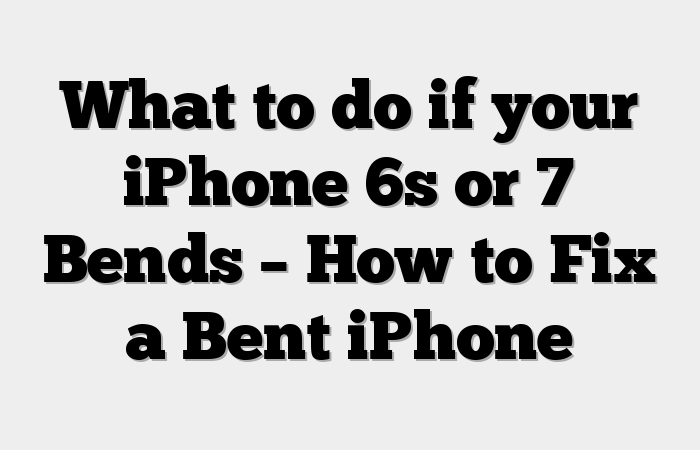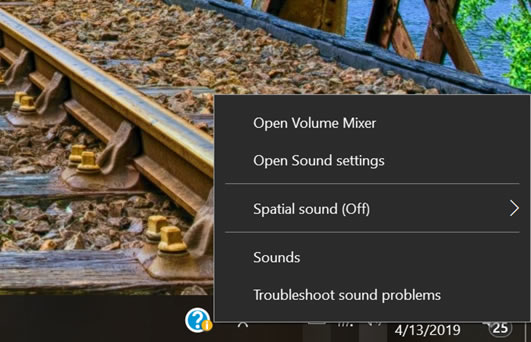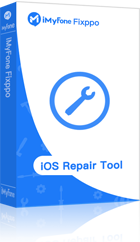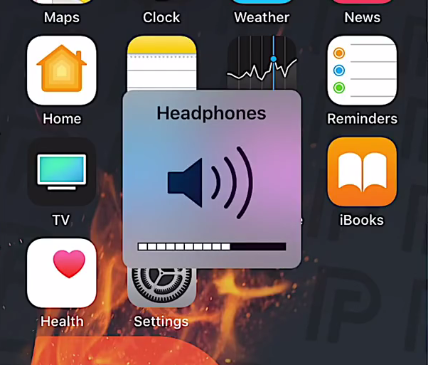Comment réparer un iPhone bloqué en mode casque après l’installation d’un iOS update-devize.lk

Votre iPhone pense que les écouteurs sont branchés dans la prise casque même s’ils ne le sont pas et il est donc bloqué en mode casque. Cela peut être dû à;
Réparation Apple iPhone à Colombo Sri Lanka
Réparation Apple iPad à Colombo Sri Lanka
Réparation Apple MacBook à Colombo Sri Lanka
Réparation Apple iMac à Colombo Sri Lanka
- un problème avec la prise casque elle-même
- un problème logiciel.
- Peut-être des dommages causés par un liquide (eau ou tout autre liquide entrant dans la prise casque)
- Cela peut aussi être un défaut matériel
- Il existe deux méthodes de réinitialisation
- iPhone 5-6s Plus – Appuyez à la fois sur le bouton d’alimentation et sur le bouton d’accueil pendant 10 secondes et laissez le bouton d’accueil lorsque l’écran devient noir
- iPhone 7-XS Max – Appuyez rapidement sur le bouton d’augmentation et de réduction du volume. Ensuite, maintenez le bouton d’alimentation jusqu’à ce que le téléphone devienne noir, cela peut prendre 15 à 20 secondes
- Robinet Paramètres depuis l’écran d’accueil.
- Robinet Général.
- Faites défiler et appuyez sur Réinitialiser.
- Sélectionnez l’option pour Réinitialiser tous les réglages.
- Si vous y êtes invité, entrez le code d’accès de votre appareil.
- Appuyez ensuite pour confirmer la réinitialisation des paramètres système.
- Robinet Paramètres depuis l’écran d’accueil.
- Robinet Général.
- Robinet Mise à jour logicielle.
- Connectez votre iPhone à l’ordinateur à l’aide du câble USB ou Lightning fourni.
- Ouvrez iTunes sur l’ordinateur et attendez qu’il reconnaisse votre iPhone.
- Sélectionnez votre iPhone dans la liste des appareils dans iTunes.
- Cliquez sur l’option pour sauvegarder votre iPhone X sur iCloud ou sur iTunes sur cet ordinateur, si nécessaire.
- Cliquez ensuite sur le Restaurer bouton pour réinitialiser votre appareil.
- Si vous y êtes invité, cliquez sur Restaurer à nouveau pour confirmer l’action.
- Attendez qu’iTunes ait fini de télécharger et d’installer le nouveau logiciel pour votre iPhone
- Redémarrez votre iPhone, puis poursuivez le processus de configuration initiale.
Réparation Apple iPhone à Colombo Sri Lanka
Réparation Apple iPad à Colombo Sri Lanka
Réparation Apple MacBook à Colombo Sri Lanka
Réparation Apple iMac à Colombo Sri Lanka